Sådan finder du din manglende telefon ved hjælp af Alexa
Android Tip Og Tricks / / August 05, 2021
Hvis du nogensinde har mistet din telefon, ved du bare, hvor meget besvær det bare kan forsøge at få det tilbage. Men takket være teknologiske fremskridt kan du nu finde din manglende telefon ved hjælp af Alexa. Forskellige operativsystemer og smartphone-producenter har deres metoder til at spore og gendanne mistede enheder. Apple har sin indbyggede "Find min iPhone" -funktion på iCloud - som du kan lære at bruge her - mens Android-enheder kan spores ved hjælp af Google maps, mens Samsung har sin egen Find min mobil-funktion, som hjælper brugerne med at spore og finde deres kysse Samsung-enheder.
Ikke at blive efterladt, Amazon er også kommet med sin egen enhedssporingsfunktion, der bruger sin intelligente assistent med kunstig intelligens, Alexa. Alexa kan hjælpe dig med at finde din enhed ved hjælp af en lang række funktioner, herunder sporing af din telefon og endda give dig den placering, hvor din enhed sidst blev set, eller hvor den sidst blev registreret. Lad os nu komme ind i dagens forretning og vise dig, hvordan du også kan udnytte Alexa's beføjelser til at hjælpe dig med at spore og / eller finde din manglende enhed.

Indholdsfortegnelse
-
1 Sætte Alexa på arbejde ved at aktivere "Find min telefon" -kompetence
- 1.1 Brug TrackR-appen til at oprette en Alexa Tracker
- 1.2 Brug af Cell Phone Finder-appen til at få Alexa til at ringe til din manglende telefon
- 1.3 Opsætning af din egen personaliserede Alexa-færdighed ved hjælp af IFTTT-platformen
Sætte Alexa på arbejde ved at aktivere "Find min telefon" -kompetence
Ligesom ethvert intelligent væsen skal Alexa trænes for at finde din manglende enhed. Det er en færdighed, som Alexa skal lære, men i modsætning til mennesker og andre levende ting, der skal igennem måneder og endda uger med træning inden de kan mestre nogen færdigheder, alt hvad Alexa kræver, er et par klik og tryk, og færdighederne læres hurtigt og let.
Her er de trin, du skal tage for at lære Alexa at lære og mestre færdighederne til at finde din manglende telefon:
- Start Alexa-applikationen på din mobile enhed.
- Tryk på menuikonet (tre vandrette bjælker) i øverste venstre hjørne af enhedens skærm.
- Tryk på Færdigheder og spil indstillinger fra listen i rullemenuen.
- Klik på søgeikonet (billede af et forstørrelsesglas) øverst til højre på enhedens skærm.
- Tryk på Find min telefon mulighed fra den resulterende liste.
- Klik på de søgeresultater, der vises øverst på listen, og dette fører dig til en side, der indeholder en udtømmende liste over muligheder. Alternativt kan du også trykke på den færdighed, der er mærket Find min telefon, en færdighed, der vises med et logo.
- Klik på den efterfølgende skærm af færdigheder Aktiver til brug fra listen over valgmuligheder.
Når du har gjort dette, ville du med succes have lært Alexa, hvordan du bruger Find min telefon. Dette er den færdighed, som Alexa vil bruge fremad til at spore og finde din enhed, hvis den nogensinde forsvinder i den nærmeste fremtid.
På dette tidspunkt bliver du nødt til at anvende tjenesterne fra tredjepartsapplikationssoftware, der er kompatible med Alexa-softwaren for at hjælpe med at spore og finde din enhed. Følgende er nogle af de applikationer, du kan oprette forbindelse til Alexa kunstig intelligenssoftware til at hjælpe med at lokalisere placeringen af og finde din manglende telefon.
Brug TrackR-appen til at oprette en Alexa Tracker
En af embedsmændene finder Min telefon applikationer opretholdt af Alexa-bemyndigede gadgets er Tracker. Det er virkelig simpelt at konfigurere, men det fungerer ikke under alle omstændigheder. Her er den måde, hvorpå du kan kontrollere, om det er tilfældet, at det fungerer sammen med din gadget:
- Download og aktiver Trackr-appen på din Alexa-gadget. Du kan gøre dette via din tilknyttede mobiltelefon (den telefon eller fane, du har oprettet forbindelse til din gadget) eller i det væsentlige angive "Alexa, spørg Trackr om at finde min telefon." (Bemærk, at inden du mister din enhed, skal du have installeret Trackr-appen på den enhed, som du prøver at finde for at dette kan fungere. Du kan downloade Trackr-appen til Android her, og du kan downloade det til iOS her).
- Åbn Trackr-appen på din smartphone, og vælg derefter Tilføj en ny enhed mulighed.
-
Klik på Alexa Integration, og følg straks instruktionerne på skærmen for at forbinde din smartphone til dine Amazon Echo-højttalere.

- For en vis ekstra sikkerhed er der ekstra godkendelse, hvilket kræver, at du følger et par trin, hvor du bliver bedt om at forbinde en PIN-kode fra din Alexa-aktiverede enhed til din smartphone.
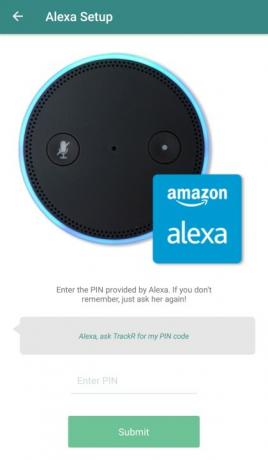
- Følg instruktionerne på skærmen for at afslutte processen med at linke alle dine konti sammen.
- På dette tidspunkt har du med succes aktiveret to nye kommandoer. En af disse kommandoer vil være at bede Alexa om at give dig den sidst kendte placering af din enhed, hvilket får Alexa til at informere dig om adressen på din telefons sidst kendte placering. Den anden kommando vil være at bede Alexa om at foretage et opkald til din telefon, hvoraf det vil gøre netop det.
Brug af Cell Phone Finder-appen til at få Alexa til at ringe til din manglende telefon
Opsætning af mobiltelefonfinder er lidt vanskeligere og mere kompliceret end at bruge Trackr-appen. Men fordi ikke alle telefoner er kompatible med TrackR-appen, er dine muligheder muligvis begrænsede, og du kan muligvis finde dig selv nødt til at bruge Cell Phone Finder-appen i stedet. Men ikke bekymre dig, vi viser dig, hvordan du også kan konfigurere Cell Phone Finder-appen på din enhed.
Bemærk, at inden du mister din enhed, skal du have installeret appen Cell Phone Finder på den enhed, som du prøver at finde for at dette kan fungere.

- Download Cell Phone Finder-appen til din Alexa-understøttede enhed. Du kan downloade appen manuelt fra din appbutik, eller du kan udstede kommandoen "Alexa, aktiver mobiltelefonfinder."
- Du kan kalibrere din enhed for at oprette forbindelse til denne færdighed ved at ringe op til nummeret (415) 212-4525 ved hjælp af den telefon, du vil registrere med appen.
- Når du har ringet til nummeret, skal du sige “Alexa, spørg Cell Phone Finder, hvad min PIN-kode er,” og Alexa læser din registrerede PIN-kode op for dig.
- Indtast PIN-koden i din smartphone, og dine to enheder forbindes straks, hvis PIN-koden viser sig at være korrekt.
Hvis du vil bruge færdighederne, skal du sige "Alexa, start Cell Phone Finder og ring til mig." Din tilknyttede enhed skal begynde at ringe.
Det er vigtigt at bemærke, at du kun kan bruge denne færdighed til at oprette forbindelse til en mobilenhed. Hvis du gerne vil have en anden mobilenhed tilsluttet, bliver du tvunget til at afinstallere færdighederne og få Alexa til at lære det igen ved at gennemgå registreringsprocessen overalt igen.
Opsætning af din egen personaliserede Alexa-færdighed ved hjælp af IFTTT-platformen
Denne metode er endnu mere kompliceret end den foregående. Når du først har mestret det, ved du dog automatisk, hvordan du bruger et system, der gør det muligt for dig at forbinde alle slags enheder. Denne metode involverer brugen af tjenesten kaldet IFTTT, hvilket betyder “Hvis dette så det ”.
IFTTT er et websted, der giver brugerne mulighed for at oprette forbindelser mellem forskellige internetforbundne enheder. IFTTT er så effektiv, at det hjælper dig med at oprette forbindelser, som du ellers ikke ville være i stand til at oprette. For at lære at tilslutte begge dine enheder for at være i stand til at oprette en forbindelse mellem de to skal du følge nedenstående trin:
-
Log på www.ifttt.com log ind på din konto (du kan også downloade IFTTT-appen på din Android-enhed her. Du kan også downloade IFTTT-mobilappen på din iOS-enhed her). Hvis du er første gang besøgende på webstedet eller ikke har en konto endnu, skal du først og fremmest tilmelde dig en gratis ny konto, før du fortsætter til næste trin.
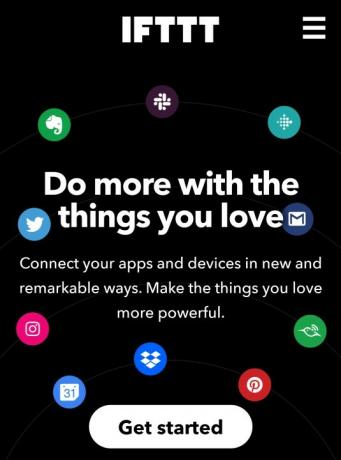
- Opret de kanaler, du har brug for. For at kunne gøre dette skal du klikke på Kanaler ikon, der er placeret øverst på skærmen. Klik på Alexa-kanalen, og klik derefter på VælgOpret forbindelse knap. Efter dette punkt skal du derefter logge ind på din Alexa-konto for at bekræfte den forbindelse, du lige har oprettet.
- I den næste fase skal du oprette din egen telefon kanal. For at gøre dette skal du klikke på Kanaler fanen igen, og fortsæt derefter med at søge efter "Telefonopkald".
- Klik igen på Opret forbindelse, og indtast derefter dit telefonnummer, og klik på Send pinkode knap. Websitetjenesten ringer til din telefon, og derefter kan du bekræfte PIN-koden.
- Umiddelbart lykkes det at tilføje begge dine enheder til webstedets servere; du kan muligvis gå videre og oprette en telefonopkaldsforbindelse mellem dine to enheder. For at gøre dette lige der fra IFTTT-webstedet, skal du starte med først at vælge dit brugernavn gennem menuen øverst til højre på computerskærmen og derefter vælge skab indstilling fra den tilgængelige menu.
- Vælg Det her for at starte processen med at oprette forbindelsen og derefter søge efter Amazon Alexa lige under Vælg Trigger kanal.
- Vælg Sig en bestemt sætning valgmulighed som din foretrukne trigger, og indtast derefter noget, som du sandsynligvis ikke glemmer meget let. Vi anbefaler at skrive noget som "Find min enhed" eller "Jeg kan ikke finde min enhed."
- Vælg Opret udløser, og klik derefter på At for at indstille den efterfølgende del.
- Klik på Telefon opkald kanal, og klik derefter på Ring til min telefon som din foretrukne fremgangsmåde.
- Til sidst skal du klikke på Opret handling for at afslutte den forbindelse, du har oprettet, og derefter kan du fortsætte med at vælge Opret opskrift for at låse op og sikre alt på deres sted.
Hvis du er en Android-enhedsbruger, skal du være i stand til at oprette en anden opskrift, der giver dig mulighed for at få IFTTT-webstedet til at dreje lydstyrken på din telefon til den maksimale decibel. Dette ville sikre, at dine chancer for at høre det ringe er meget højere, da din enheds ring ville være højere, end det ville være, hvis du ellers ikke bruger denne funktion, før du prøver at ringe op til din enhed.
På dette tidspunkt skal du være i stand til simpelthen at kalde "Alexa" og følge navnet op ordret med den bestemte kommando, du indtastede tidligere. Dette giver et opkald til din telefon, og det skal begynde at ringe med det samme. Endnu en gang er det vigtigt at huske, at dette er en metode, der kræver, at du skal have downloadet og aktiveret IFTTT-tjenesten, før du mister din enhed.
Hvis denne eksplicitte vejledning har været nyttigt for dig, så lad os det vide i kommentarfeltet nedenfor. Vi elsker at høre fra dig, og vi ville være glade for at høre alt om dine tanker og forslag til, hvordan vi kan gøre denne vejledning endnu mere nyttig for alle vores læsere. Skål og held og lykke med at holde dine enheder sikre og sunde!



